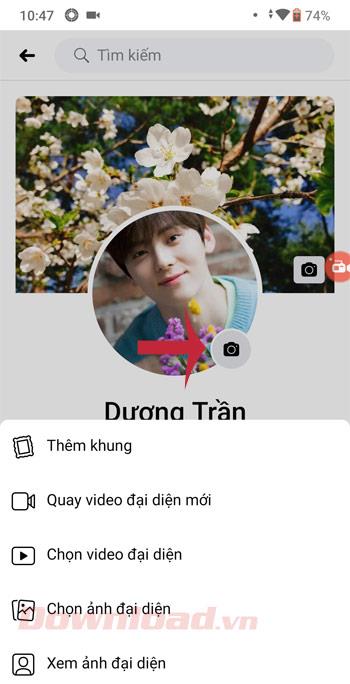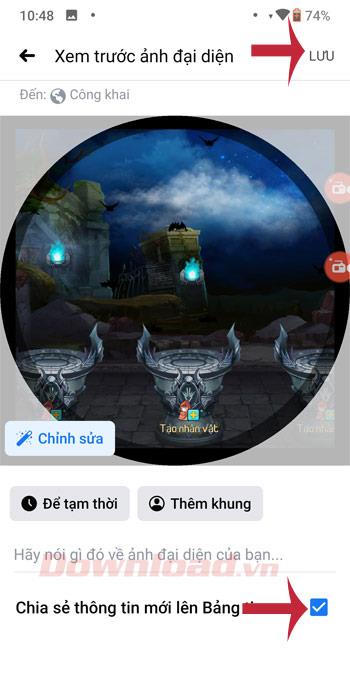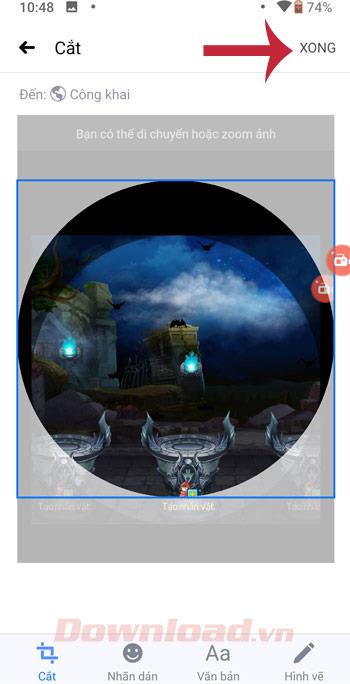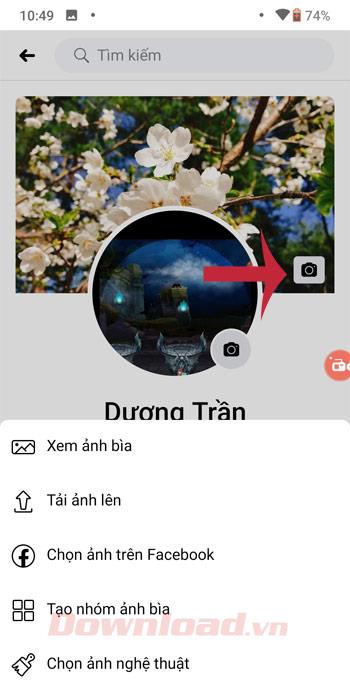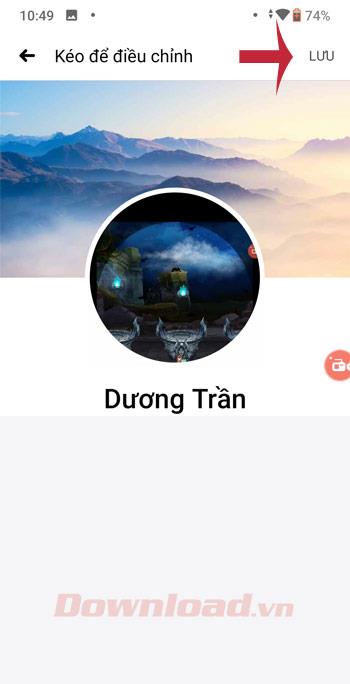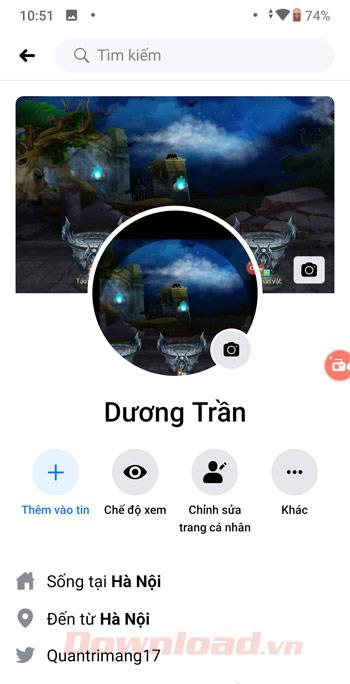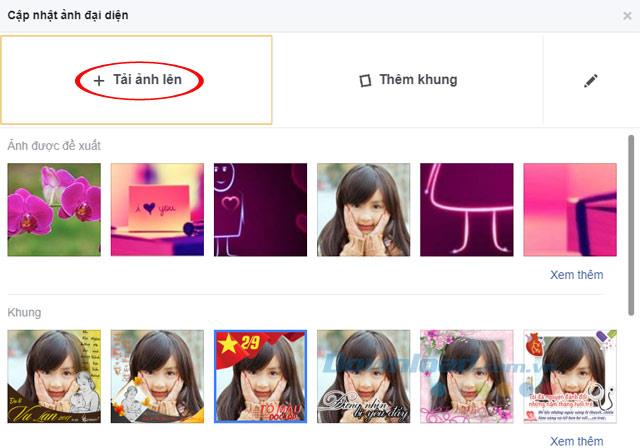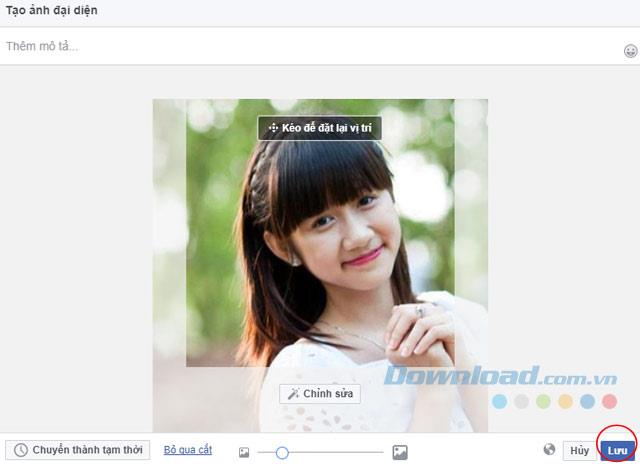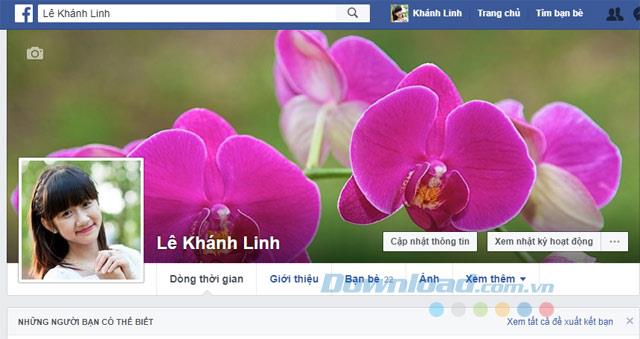صور غلاف Facebook وصور Facebook الشخصية هي الصور الأولى والأكثر إثارة للإعجاب عندما يزور الأشخاص حسابك على Facebook. إن وجود غطاء جميل على Facebook سيجعل الناس معجبين دائمًا بأسلوبك ويجعلون الآخرين أحيانًا "يشعرون بالغيرة"!
تعليمات لتغيير الصورة الرمزية الخاصة بك ، صورة غلاف Facebook
لكنك تعلم أن هناك بعض الأشخاص الذين لا يزالون في حيرة من أمرهم بشأن استبدال صورة الغلاف والصورة الرمزية على Facebook. يود هذا المقال Download.com.vn أن يعرّفك على كيفية تغيير صور الغلاف الجميلة ، الصور الرمزية على Facebook بشكل أسرع وأبسط.
كيفية تغيير الصورة الرمزية الخاصة بك ، صورة غلاف Facebook على هاتفك
Facebook لنظام iOS Facebook لنظام Android
فيديو لتغيير الصورة الرمزية ، صورة غلاف Facebook على الهاتف
تغيير صورة Facebook Facebook على الهاتف
قم بزيارة صفحة ملف تعريف Facebook على هاتفك ، انقر فوق رمز الكاميرا في الجزء السفلي من الصورة الرمزية سيظهر المزيد من الخيارات: إضافة إطار ، تسجيل مقطع فيديو رمزي جديد ، حدد مقطع فيديو تمثيلي ، اختر صورة رمزية ، انظر الصورة الرمزية.
في الوقت الحالي ، انقر فوق اختيار صورة رمزية ، ثم قم بتحميل الصورة من الجهاز. تظهر واجهة معاينة الصورة الرمزية ، يمكنك كتابة بعض الأشياء حول الصورة أو إضافة إطارات أو اختيار وقت عرض الصورة الرمزية. إذا كنت لا تريد أن يعرف الآخرون أنك قمت بتغيير صورة ملفك الشخصي على Facebook للتو ، قم بإلغاء تحديد مشاركة المعلومات الجديدة على لوحة الرسائل ، وترغب في تحرير الصورة ، ثم انقر فوق تحرير . أخيرًا ، انقر فوق " حفظ" للإنهاء.
تغيير صورة غلاف Facebook على الهاتف
تريد أيضًا تغيير صورة غلاف Facebook ، ثم انقر فوق رمز الكاميرا في الزاوية اليمنى السفلية من صورة الغلاف ، ثم حدد تحميل الصور ، هنا يمكنك أيضًا الحصول على الصور على Facebook ، حدد العمل الفني. بمجرد تحديد الصورة ، اسحب لضبطها كما تريد ، ثم اضغط على حفظ للإنهاء.
كيفية تغيير صورة الغلاف، صورة رمزية الفيسبوك الكمبيوتر
فيديو تعليمي لتغيير صور الغلاف ، صور شخصية للكمبيوتر الشخصي على Facebook
تغيير صورة الفيسبوك الشخصية للكمبيوتر
الخطوة 1: الوصول إلى Facebook وتسجيل الدخول إلى حسابك (إذا لم يكن لديك حساب Facebook بالفعل ، يمكنك الرجوع إلى البرنامج التعليمي حول كيفية إنشاء حساب Facebook الذي قدمناه). انقر على ملفك الشخصي ، ثم مرر فوق الصورة الرمزية سيظهر تحديث الصورة الرمزية ، انقر عليها لتغيير الصورة الرمزية على Facebook.

الخطوة 2: تظهر نافذة تحديث الصورة الرمزية . هنا ، يمكنك:
- تحميل الصور: قم بتحميل الصور من الكمبيوتر الخاص بك إلى الصورة الرمزية على Facebook.
- إضافة إطارات: أضف إطارات إلى صورتك الرمزية على Facebook ، هناك الكثير من الإطارات الرائعة لإضافتها.
- رمز القلم الرصاص: تحرير الصورة المصغرة ، اسحب لضبط الصور ، تكبير ، تصغير الصور.
هنا ، سنختار تحميل صورة.
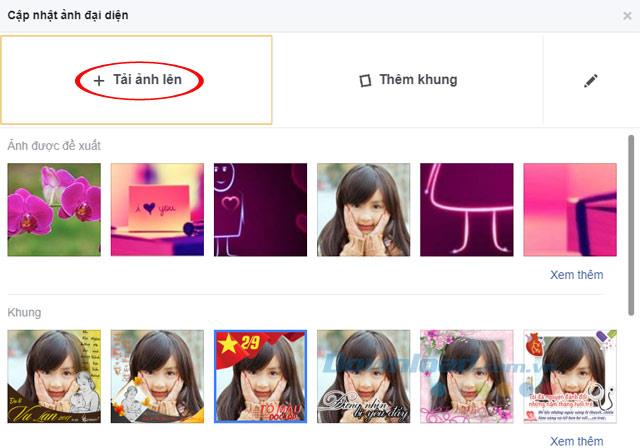
الخطوة 3: بعد ذلك ، ابحث عن تخزين الصور لتحميل الصور. عندما تظهر نافذة Create Avatar ، يمكنك السحب لإعادة وضع الصورة أو تكبيرها أو تصغيرها. يمكنك كتابة وصف للصورة ، اختر تحويل إلى صورة مؤقتة هنا. عند الانتهاء من تحرير الصور ، انقر فوق الزر حفظ لحفظ الصورة الرمزية.
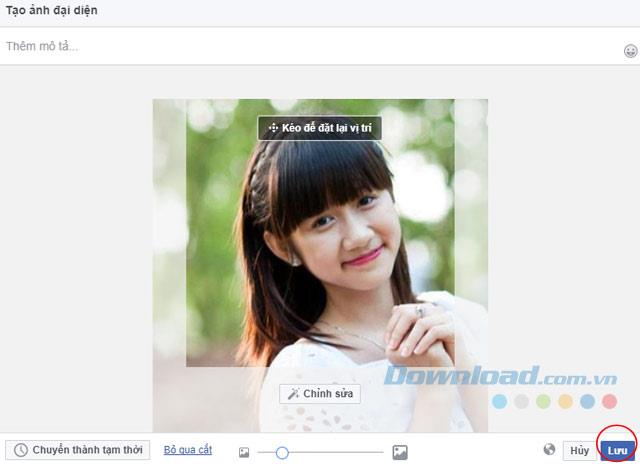
الخطوة 4: لقد قمت بتغيير الصورة الرمزية على Facebook بنجاح.
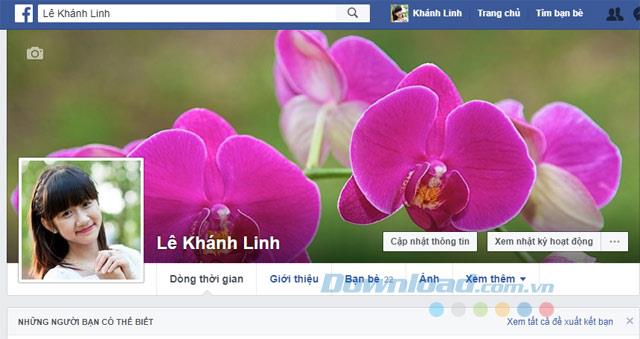
قم بتغيير غلاف صورة الكمبيوتر على Facebook
الخطوة 1: مرر الماوس على أيقونة الكاميرا التي ستظهر تحديث صورة الغلاف ، انقر فوقه لتظهر لك الخيارات التالية:
- اختر من صوري: هذه هي الصور التي قمت بتحميلها على الحائط أو إنشاء ألبومات متاحة على Facebook.
- تحميل الصور: قم بتحميل الصور من جهاز الكمبيوتر الخاص بك كصورة غلاف.
- الموضع : اضبط الصورة على الموضع المطلوب.
يمكنك النقر فوق حذف لحذف الذهاب الرمزية الحالي.

هنا ، نختار تحميل الصور.
الخطوة 2: تظهر النافذة المفتوحة ، ابحث عن الرابط لحفظ ملف الصورة الذي تريد تحميله لتغيير صورة الغلاف لحساب Facebook الخاص بك. ثم انقر فوق فتح لتحميل ملف الصورة.

الخطوة 3: اسحب لضبط موضع صورة الغلاف إلى الموضع المطلوب ، ثم اضغط على زر حفظ التغييرات لحفظ صورة الغلاف.

الخطوة 4: لذا قمت بتغيير صورة غلاف Facebook بنجاح.

لذلك أنت تعرف بالفعل كيفية تغيير صورة الغلاف ، الصورة الرمزية لحسابك على Facebook بالفعل. بسيط جدا ، أليس كذلك؟ ليس هذا فقط ، عند استخدام Facebook ، يمكنك أيضًا إنشاء مجموعات Facebook لتبادل العمل بسهولة ، والدراسة ، والانضمام إلى المجموعات لمشاركة تجاربك ، وكذلك شغفك.